Configurar Impuestos
1. Conceptos Clave sobre IGV y Afectación
En el sistema peruano de facturación electrónica, cada producto o servicio debe indicar su tipo de afectación al IGV, lo cual determina si está gravado con IGV, exonerado, inafecto, gratuito, etc. Dichos tipos están regulados por catálogos oficiales de la SUNAT, particularmente:
- 10: Gravado (Aplica IGV 18%).
- 20: Exonerado.
- 30: Inafecto.
- 31, 32, etc.: Otras subcategorías de inafectos.
- 40: Exportación.
- GRAT: Gratuito (con precio de venta “0”, pero mostrando el valor referencial).
Estos códigos normalmente se configuran en los Impuestos de Odoo, y cada producto se asocia al impuesto correspondiente.
2. Verificar o Configurar los Impuestos en Odoo
Antes de asignar impuestos a los productos, lo ideal es verificar (o crear, si fuera necesario) los impuestos con las denominaciones y parámetros adecuados. Para ello:
Ir a Contabilidad > Configuración > Impuestos (o “Accounting > Configuration > Taxes”, si tu Odoo está en inglés).
Revisar los impuestos preconfigurados por la localización peruana (si instalaste l10n_pe, l10n_pe_edi_odoofact, u otros módulos de localización). Suele haber impuestos como:
- IGV 18% (Gravado): Generalmente con “Tax Scope” = Ventas y “Amount” = 18%, y en la sección avanzada un “Tipo de Afectación” igual a 10.
- IGV Exonerado: Tasa 0%, “Tipo de Afectación” = 20.
- IGV Inafecto: Tasa 0%, “Tipo de Afectación” = 30.
- Gratuito / Free: Impuesto especial que representa el tipo de afectación para productos gratuitos
Si no existen, crear nuevos impuestos según sea necesario. Para ello:
- Haz clic en Crear (Create).
- Nombre del impuesto: por ejemplo, “IGV 18% (Gravado)”.
- Tipo de impuesto: Ventas (Sales) o Compras (Purchase), según corresponda, aunque ahora configuramos Ventas.
- Monto (Amount): 18% en el caso de gravado con IGV. 0% si es Exonerado, Inafecto o Gratuito.
- En la pestaña Opciones Avanzadas (Advanced Options), ubica el campo que hace referencia al Tipo de Afectación. Allí eliges el código correcto de SUNAT (10, 20, 30, etc.).
2. Tipos de impuestos
A continuación explciaremos cómo configurar cada tipo de impuesto
Impuesto para ventas gratuitas
Para las ventas gratuitas hay que crear un impuesto de tipo gratuito.
Crear un Grupo de impuestos llamado 'Free Invoice' con los siguientes datos
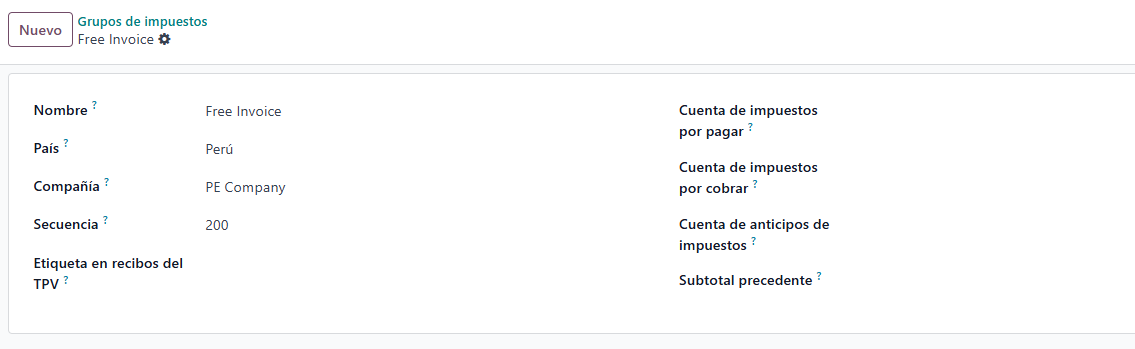
Ahora los impuestos
- Nombre: 18% Free Group
- Cálculo de impuestos: Grupo de impuestos
- Código: GRA - Gratuito
- Tipo de impuesto: Ventas
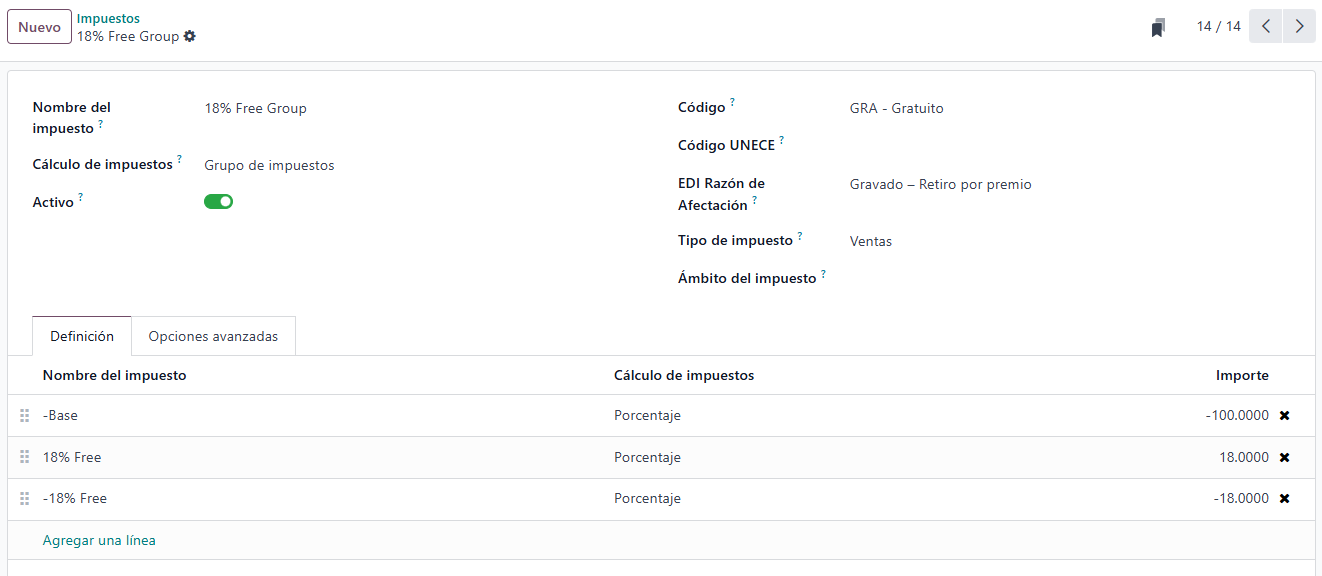
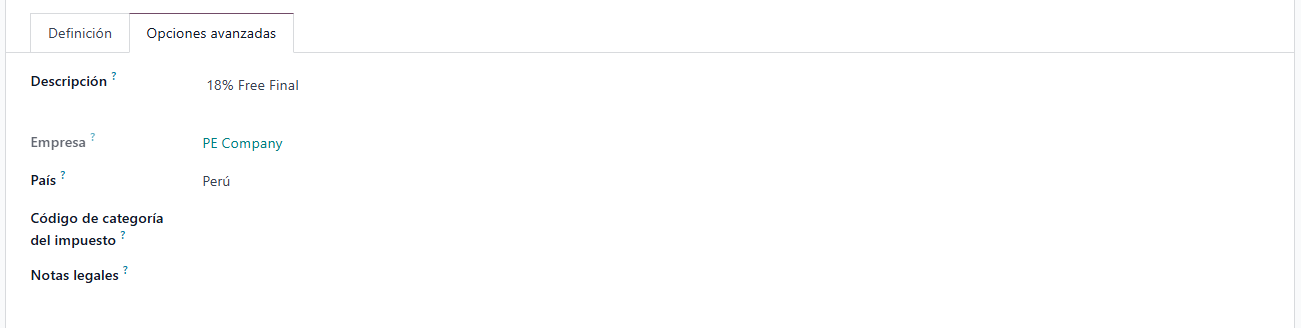
Y los Subimpuestos:
- -Base
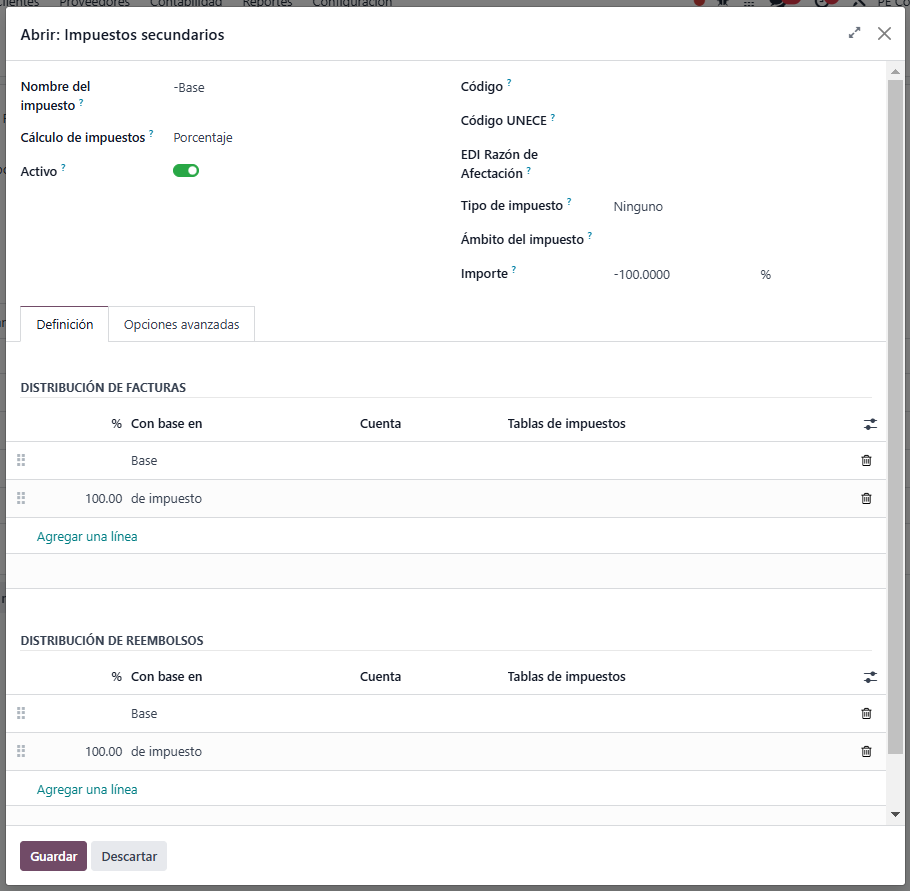
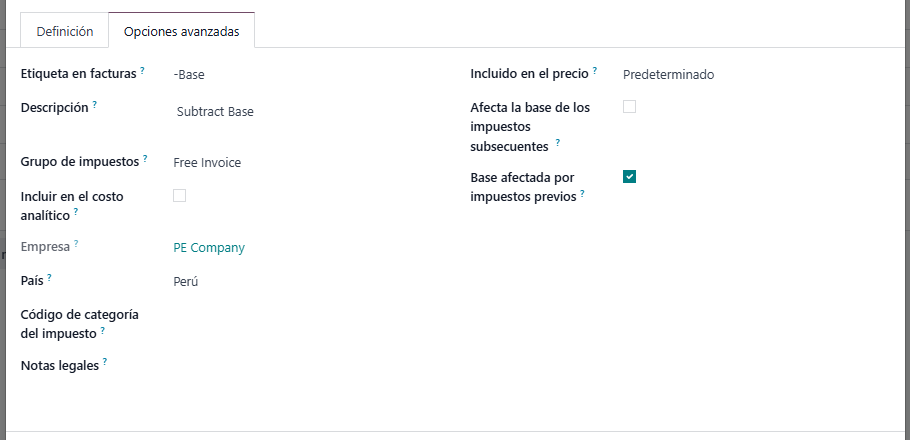
- 18% Free
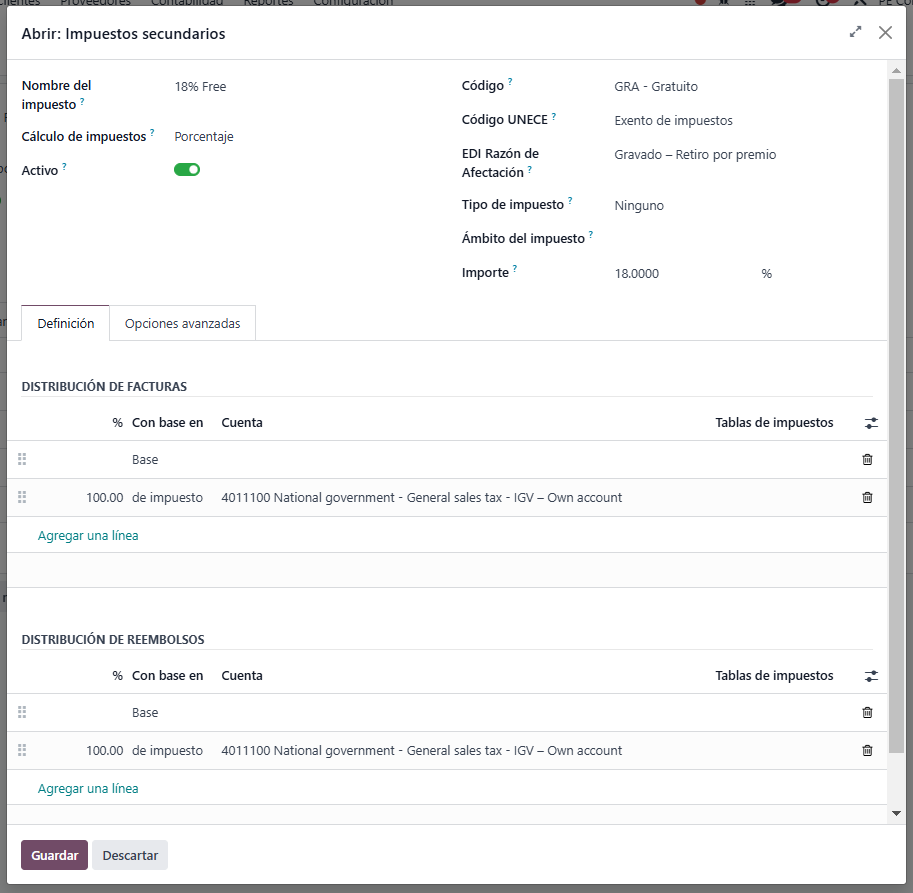
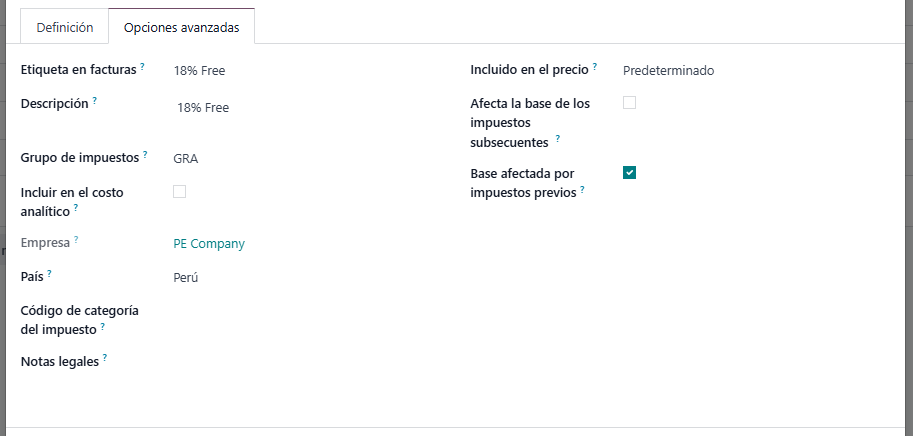
- -18% Free
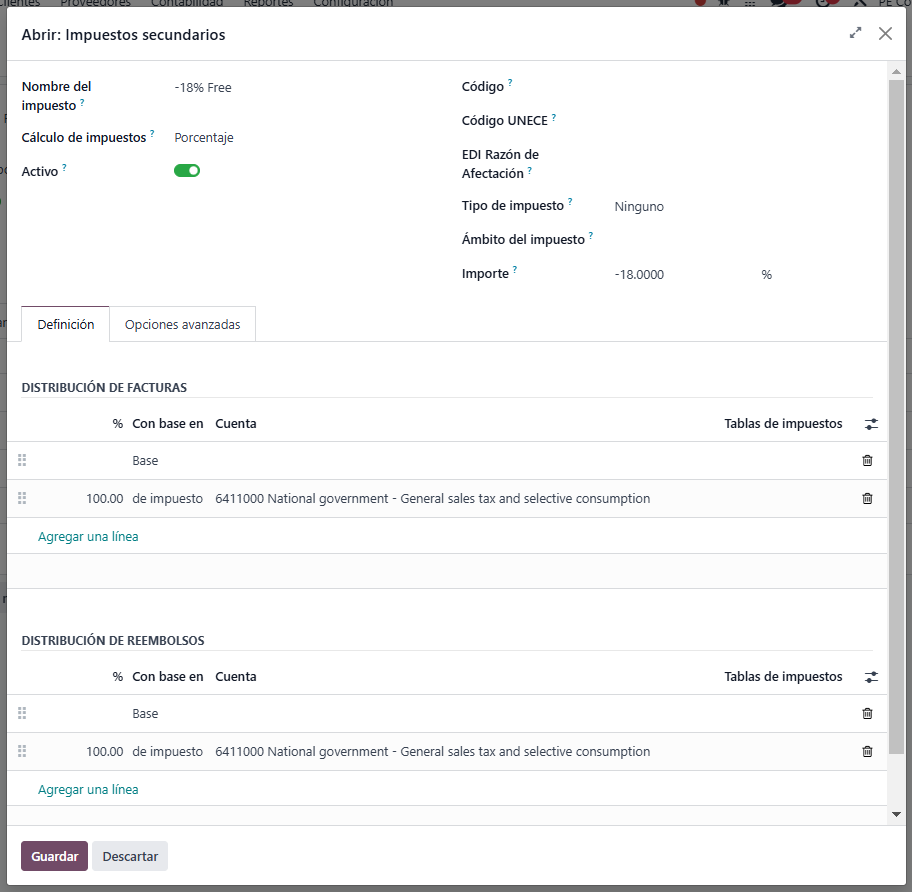
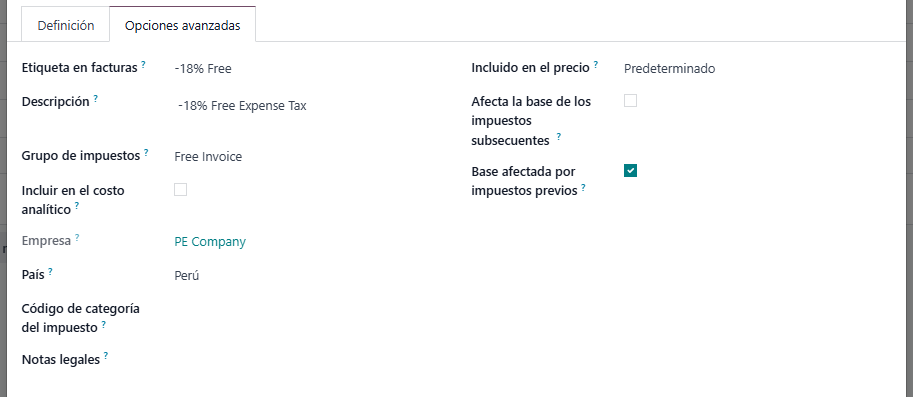
- -18% Free